如何在您的網站上安裝 WordPress 分步指南
已發表: 2021-08-18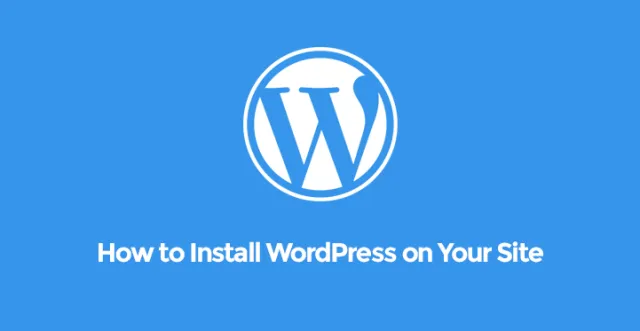
有關如何在您的網站上安裝 WordPress 的分步指南
WordPress 是最流行的創建內容管理網站的平台。
它也很受歡迎,因為它有一個專業的商業網站,其中包含銷售產品和服務的公司的博客部分。
它受歡迎的原因是在沒有技術知識的情況下設計、創建和管理 WordPress 網站太容易了。
另一個原因是它通過插件的功能,讓您只需點擊幾下即可在您的網站上擁有任何功能。 當一個新手想要創建一個網站時,他關心的是在購買的網絡服務器空間上安裝 WordPress 並基於它創建一個網站。
以下是有關如何在您的網站上安裝 WordPress的步驟。 請注意,不同的網絡主機有不同的工具來從 cPanel 安裝 WordPress。
如何在 GoDaddy 託管網站上安裝 WordPress
GoDaddy 是託管 WordPress 網站的流行網絡主機之一。 如果您購買了 GoDaddy 的託管 WordPress 計劃,那麼安裝 WordPress 將是輕而易舉的事。 只需登錄您的帳戶並轉到我的產品。 在下一個屏幕中,在域下方找到網絡託管。 點擊那裡的管理按鈕。
在下一個要安裝 WordPress 的屏幕中找到您的網站,然後單擊相應的管理按鈕。 請注意,您可以在一個帳戶下擁有多個網站,因此,您必須選擇要安裝 WordPress 的網站。
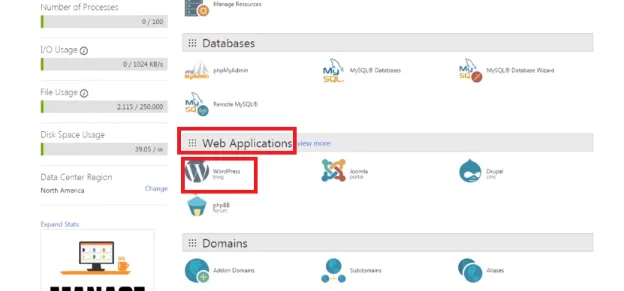
下一頁是您需要前往 Web 應用程序部分的 cPanel。 在那裡你會找到 WordPress。 雙擊它,然後在下一個屏幕中,單擊安裝此應用程序按鈕。 接下來,您必須提供管理員用戶名和密碼,通過它們您將能夠訪問您的 WordPress 網站的儀表板。
如何在 BlueHost 託管網站上安裝 WordPress
BlueHost 是官方推薦的 WordPress 虛擬主機。 自然,它的服務器上託管的 WordPress 網站數量最多。 在以 BlueHost 作為服務器的網站上安裝 WordPress 非常簡單。 它使用 MOJO 市場,只需單擊幾下即可完成安裝過程。 只需登錄到您的 BlueHost 帳戶。
在頂部菜單上,您會找到主機菜單選項。 單擊它,然後在其下方單擊 cPanel,MOJO 市場工具正在等待您的關注。
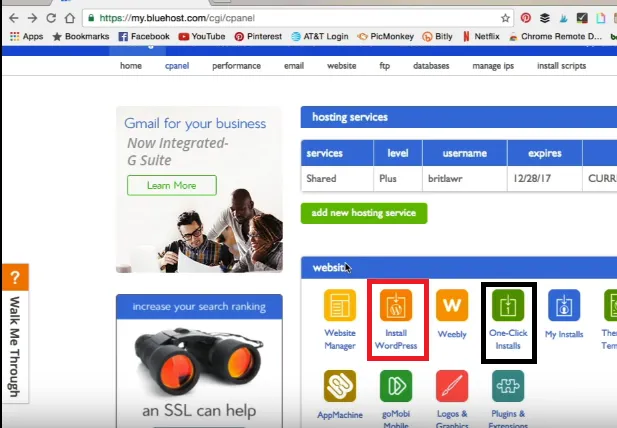
在 cPanel 屏幕上,在網站選項卡下找到安裝 WordPress 選項。 還有另一個名為 One-Click Install 的選項。 他們兩個都帶你去 MOJO 市場。 在下一個屏幕中,單擊安裝按鈕,系統會要求您選擇要安裝 WordPress 的網站的域名。
繼續,它將詢問站點名稱、管理員用戶名和密碼。 提供這些後,單擊立即安裝按鈕。
安裝 WordPress 需要一些時間,因為您可以通過進度條看到。 安裝結束後,您將在屏幕上看到其通知。 然後您可以轉到管理員 URL 並登錄到您的 WordPress 網站的儀表板。
如何在 InMotion 託管和 SiteGround 託管網站上安裝 WordPress
InMotion Hosting 和 SiteGround 網絡主機都非常受歡迎,並且託管了大量的 WordPress 網站,而且數量一直在增加。 由於各種安全功能,人們放棄了 BlueHost,這是官方推薦的 WordPress 網絡主機。
InMotion 和 SiteGround 使用 cPanel 中提供的 Softaculos 工具讓其用戶為其網站安裝 WordPress。 就像 MoJo Marketplace 一樣,它也是一個自動安裝程序。
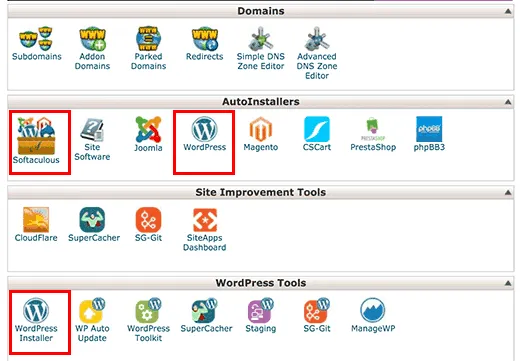
直接登錄到您的 cPanel 帳戶並找到標題自動安裝程序。 在那裡你會找到兩個選項——Softaculous 和 WordPress。 單擊任何人,然後在下一個屏幕中,選擇安裝選項卡。 然後提供您的域名、站點名稱、站點描述、管理員用戶名、密碼和電子郵件地址。
還有其他選項,例如語言、要安裝的主題和其他高級設置,您可以選擇省略並直接單擊“安裝”按鈕。 即使您選擇了主題或語言,您也可以稍後進行更改。
完成所有操作後,安裝將開始,您將看到一個進度條,當進度條達到 100% 時,您將收到用於登錄儀表板的管理員 URL。

如何在 HostGator 託管網站上安裝 WordPress
如何在基於 HostGator 的網站上安裝 WordPress
HostGator 無疑是 WordPress 網站最便宜的虛擬主機。 預算較低的人通常會選擇 HostGator。
此外,網站上總是有一些巨大的季節性折扣,您還可以在優惠券網站上找到優惠券代碼以顯著降低價格。 HostGator 使用 QuickInstall 工具讓其用戶輕鬆安裝 WordPress。
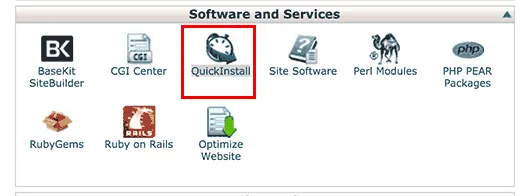
要在您的網站上安裝 WordPress,請登錄您的 HostGator 帳戶。 轉到 cPanel 並向下滾動以找到軟件和服務標題。 在此之下,您會發現 QuickInstall 已列出。 單擊它,您將進入快速安裝頁面,您必須單擊頂部菜單上的 WordPress 選項。
最後,您將看到一個名為 Install WordPress 的按鈕,單擊該按鈕並填寫站點和管理員憑據的詳細信息,然後等待安裝完成。
如何使用 FTP 手動安裝 WordPress
由於技術原因,高級用戶在對 WordPress 的原始文件進行一些更改後手動上傳 WordPress。 此技術適用於所有 Web 主機。 要手動安裝,您需要 FTP 軟件。 FileZilla 是最受歡迎的,你需要從 WordPress 官方網站下載最新版本的 WordPress。
打開 FTP 軟件並登錄到 cPanel。 您必須轉到 web 目錄並位於 public_html 文件夾中,您需要在其中傳輸下載的 WordPress 文件。 然後,您必須通過瀏覽器廣告進入 cPanel,通過提供所需的憑據來創建默認數據庫。
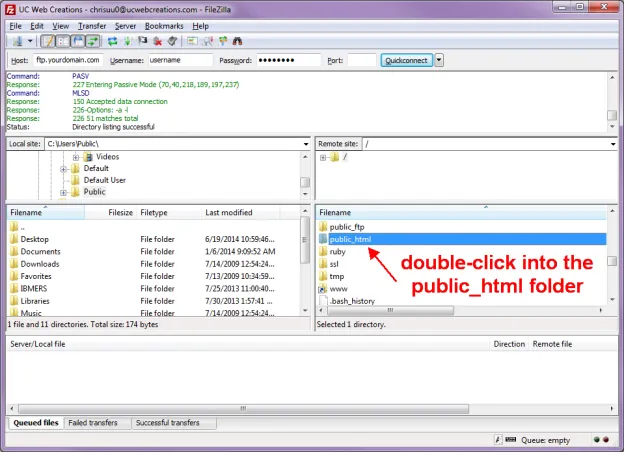
上傳 WordPress 文件和創建數據庫完成後,輸入您網站的 URL,然後在瀏覽器的地址欄上按 Enter。 您將被要求選擇語言,輸入您之前創建的數據庫詳細信息並提供站點詳細信息,例如站點名稱、管理員用戶名和密碼,最後,您必須單擊安裝 WordPress 按鈕才能完成安裝。
然後轉到您的管理員登錄頁面,並成功登錄以登陸您網站的儀表板並開始設計您的網站。
有關如何在您的網站上安裝 WordPress 的視頻教程:
